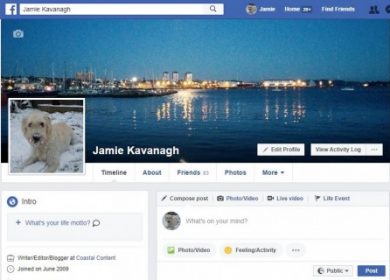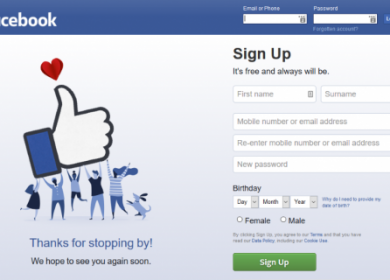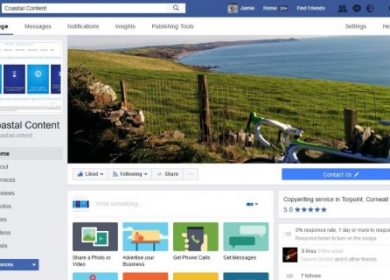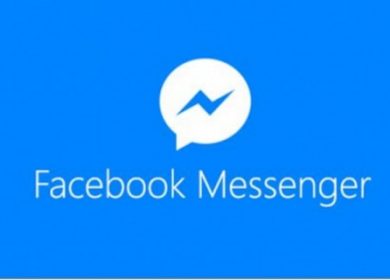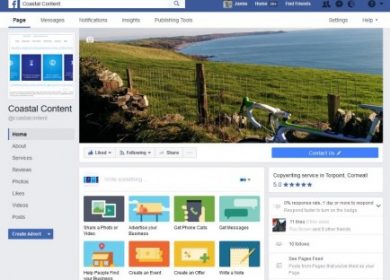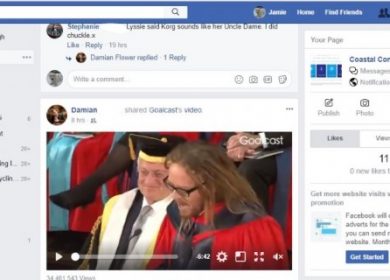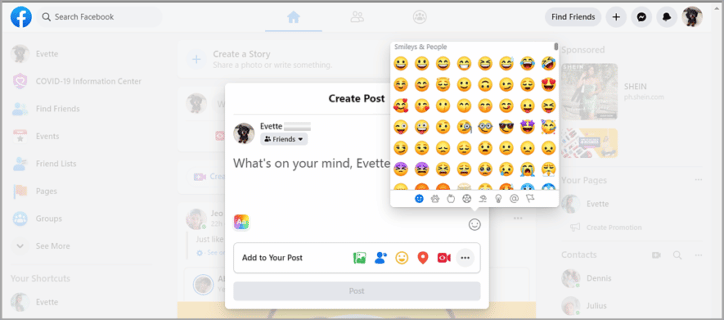
Le support Emoji s’est beaucoup amélioré sur Facebook. Nous sommes passés de la prise en charge du bégaiement pour quelques emoji à une prise en charge complète dans les commentaires, les publications et même un type d’emoji dans les réactions Facebook. Voici comment utiliser les emojis sur Facebook.
Il semble que les jours de l’humble mot soient comptés car dans quelques années, nous communiquerons tous avec de petits visages de dessins animés. C’est du moins ce que l’on ressent si vous utilisez des applications de chat ou des médias sociaux.
Mais lorsque ces petits visages résument une phrase entière dans une petite image, il n’est pas étonnant que le temps et le caractère limités les aiment. Cela les rend parfaits pour les médias sociaux où vous êtes limité en caractères ou avez beaucoup de commentaires à faire.
Emojis et Facebook
Pendant un certain temps, vous ne pouviez utiliser les emojis que sur l’application Facebook, mais la prise en charge s’est progressivement étendue au navigateur également. Maintenant, vous pouvez les utiliser comme vous utilisez Facebook et il y a littéralement des centaines de choix. Vous pouvez les ajouter dans les mises à jour, les publications et les commentaires.
L’utilisation d’emojis sur Facebook est exactement la même que pour toute autre application qui les prend en charge. Le plus dur est de trouver le bon !
- Rédigez votre mise à jour ou commentaire comme vous le feriez normalement.
- Sélectionnez la petite icône de visage gris sur le côté droit de la zone de texte.
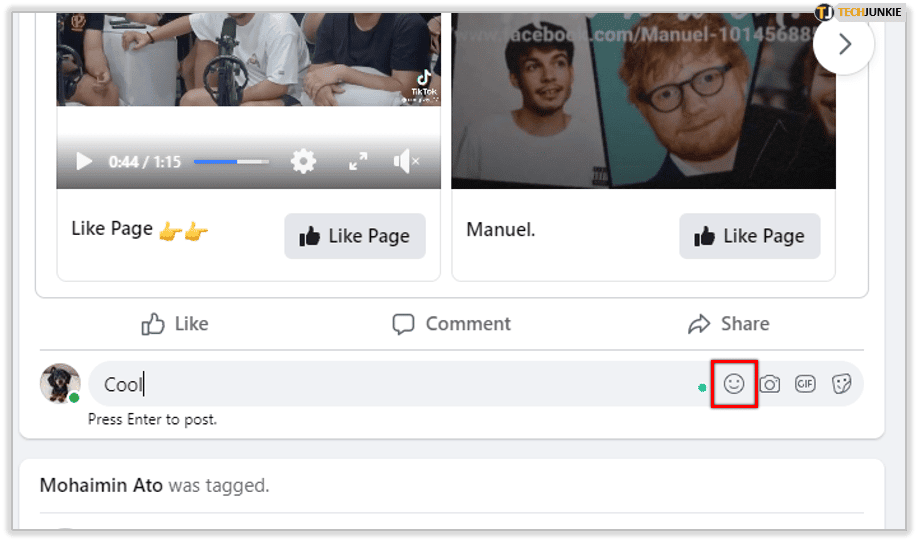
- Sélectionnez votre emoji et il apparaîtra dans la boîte.
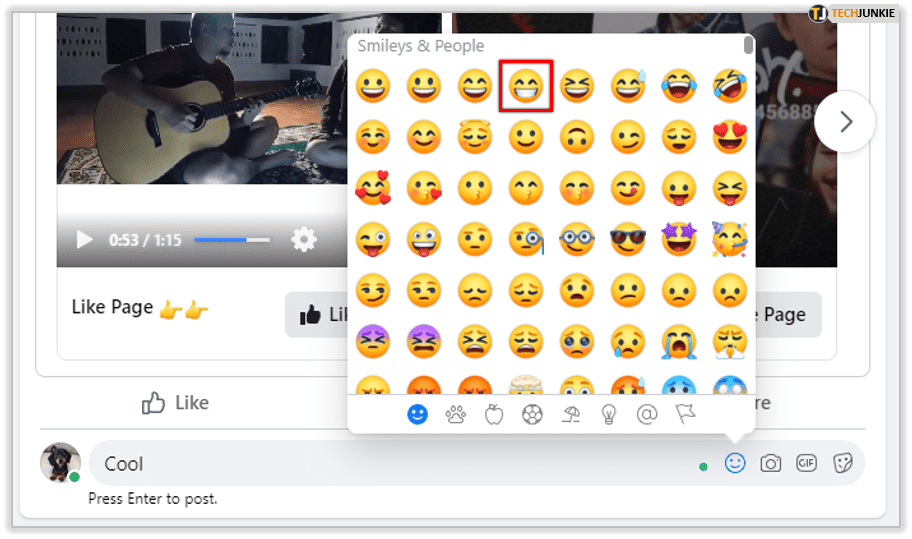
- Fait!
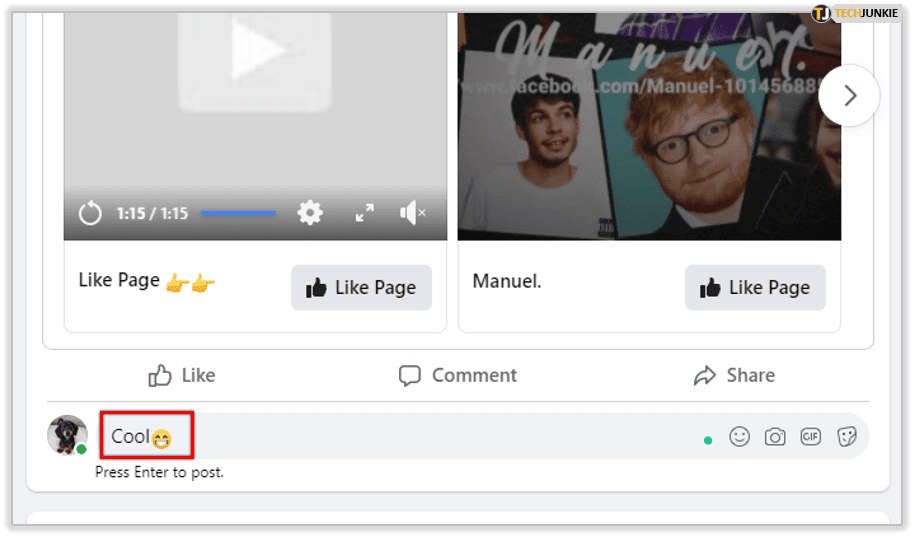
Vous verrez les principaux emojis expressifs dès que vous sélectionnez l’icône du visage. Vous devriez également voir d’autres sélections d’activités pour les animaux, la nourriture, les sports, la géographie, la technologie, les panneaux et les drapeaux. Sélectionnez simplement l’un d’entre eux pour trouver l’image appropriée. Techniquement, seuls ces premiers visages expressifs sont des emoji, mais les lignes entre les graphiques sont suffisamment floues pour que personne ne s’en soucie vraiment tant que le sens est transmis avec précision.
Utiliser les emoji dans Facebook Messenger
Le processus est sensiblement le même dans Facebook Messenger que sur le site principal. Vous avez une petite icône de visage dans la partie inférieure de la fenêtre de discussion. Ajoutez votre emoji ou graphique en sélectionnant l’icône, en trouvant l’emoji approprié et en cliquant dessus. L’emoji apparaîtra dans la boîte de discussion et tout va bien.
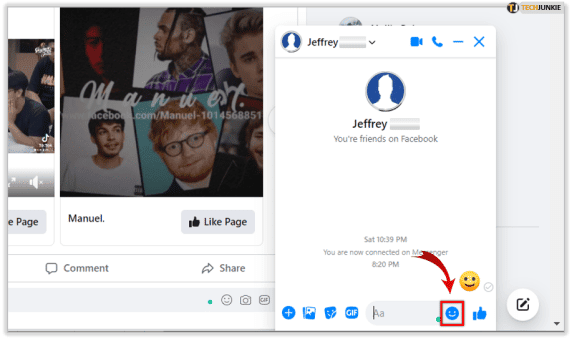
Vous pouvez également utiliser des raccourcis clavier si vous préférez. En voici quelques-uns que vous connaissez probablement déjà. (svp retirer l’apostrophe)
- ‘:) – smiley
- ‘:( – triste
- ‘:P – langue
- :* – embrasser
- ‘:D – sourire
- ‘:O – halètement
- ‘;) – clin d’œil
- 8) et B) – lunettes de soleil
- ‘:( – mécontent
- :/ – incertain
- o – confus
- ‘O:) – ange
- ‘3:) – diable
- :-* – embrasser
- ^ _ ^ – très heureux
- -_- – strabisme
- >:O – contrarié
- ‘<3 – cœur
Réactions Facebook
Les réactions Facebook ont été introduites au début de 2016 pour nous permettre de répondre à la publication ou à la mise à jour de quelqu’un de manière émotive. Il n’y a que sept emoji à choisir. Vous pouvez lever le pouce, le cœur, vous soucier ou rire, pleurer, être surpris ou en colère.
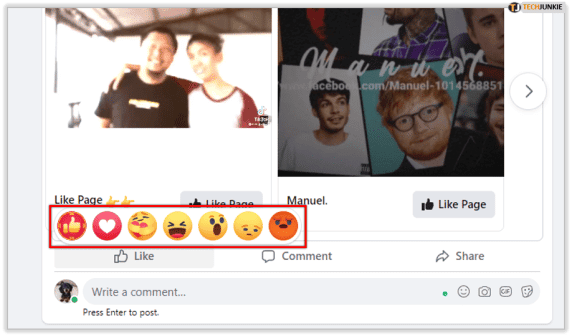
Pour utiliser Facebook Reactions, passez le curseur sur l’icône J’aime sous une publication et vous devriez voir apparaître un panneau contextuel avec des icônes J’aime, cœur, attention, heureux, surpris, pleurer et en colère. Sélectionnez-en un pour l’utiliser dans votre réponse.
Si vous utilisez un téléphone ou une tablette, appuyez longuement sur le bouton J’aime pour sélectionner les autres options. Appuyez ensuite sur l’icône appropriée pour la sélectionner.
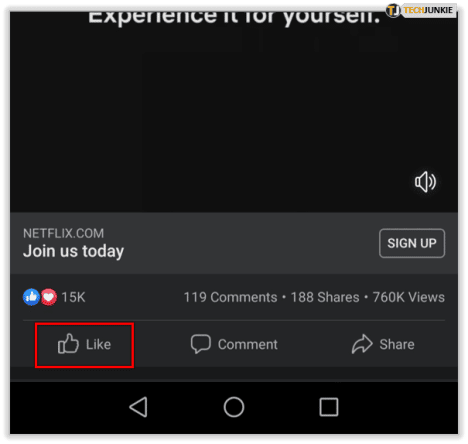
Les réactions Facebook ajoutent un peu plus d’expression aux réponses et ont probablement plus d’utilité si vous n’allez pas écrire de réponse.
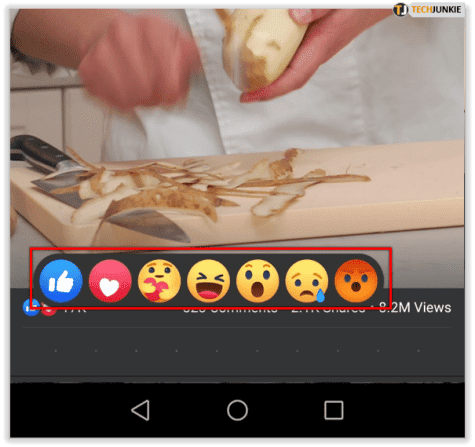
Autocollants Facebook
Facebook est également monté à bord du train d’autocollants et a introduit une gamme d’autocollants que vous pouvez ajouter à vos mises à jour et commentaires. Celles-ci sont disponibles dans Facebook Messenger et dans le chat et incluent une sélection d’expressions divisées en catégories telles que Heureux, Triste, Célébrer, Travailler, En colère, Amoureux, Manger, Actif, Somnolent et Confus.
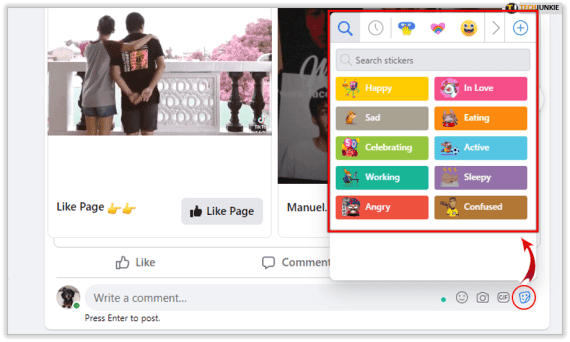
Les autocollants sont différents des emoji mais peuvent transmettre des émotions et des sentiments similaires. L’icône des autocollants se trouve en bas de la fenêtre de chat par emoji et GIF. Sélectionnez l’icône, sélectionnez une catégorie, puis la sélection d’autocollants se chargera. Sélectionnez un autocollant et il apparaîtra dans la boîte de discussion. Appuyez sur Envoyer ou sur Entrée pour le communiquer.
Emoji vs activités
Lorsque vous sélectionnez des emoji sur Facebook, vous avez également des sélections pour les animaux, la nourriture, les sports, la géographie, la technologie, les panneaux et les drapeaux. Bien qu’ils soient graphiques, ce ne sont pas des emoji. Les emoji sont des expressions graphiques d’émotions. Le reste de ce groupe sont des activités. Ils communiquent beaucoup dans un seul graphique, il s’agit plus de ce que vous faites ou de ce qui se passe que de ce que vous ressentez. Pas moins important mais pas emoji.
Il est facile d’utiliser des emojis sur Facebook et il y en a assez pour exprimer à peu près toutes les émotions humaines auxquelles vous pouvez penser et certaines auxquelles vous ne pouvez pas.
Que pensez-vous des émojis ? Les aime? Vous les détestez ?